KontrolPackでネットワーク経由でコンピュータを接続/制御

KontrolPackを使えば、ネットワーク内のコンピューターを簡単に制御できます。異なるオペレーティングシステムで稼働しているコンピューターを簡単に接続・管理できます。
Cozyは、Dropbox、Googleドライブなどに似たクラウド同期サービスです。ユーザーがサービスにサインアップすると、5GBのデータストレージスペースが解放されます。ユーザーは、さまざまなプラットフォームでCozyアカウントにアクセスできます。公式には、このサービスはMac、Windows、Linuxのほか、iOSやAndroidなどのモバイルプラットフォームをサポートしています。
このチュートリアルでは、Cozyクラウド同期Linuxアプリケーションについて説明します。最新のすべてのLinuxオペレーティングシステムに同期アプリケーションをダウンロードしてインストールする方法について説明します。また、アプリの設定方法についてもお話します!
注:LinuxでCozyを使用するには、無料のアカウントを作成する必要があります。公式ウェブサイトにアクセスし、「無料で居心地の良いものを作成する」を見つけて、それを選択して開始します。
コージークラウドをインストールする
Cosyクラウドデスクトップ同期アプリはLinuxで動作しますが、ダウンロード可能なDEBまたはRPMパッケージはありません。代わりに、Linuxコンピューター上のファイルをこのサービスと同期することに関心がある場合は、スタンドアロンのAppImageファイルをダウンロードし、アクセス許可を更新して、WindowsPCのEXEファイルと同じように実行する必要があります。
LinuxでCosyクラウドアプリを入手するのは非常に簡単です。公式ウェブサイトでは、ウェブページで入手する方法を説明しています。ただし、AppImageがどのように機能するかについては詳しく説明されていないため、Linuxを初めて使用して、Cozyファイルを取得しようとすると、迷子になる可能性があります。
このセクションでは、AppImageを介してCozyをインストールする方法について説明します。それはで開始し、ウェブサイトにオーバー向かって、「ダウンロード」ボタンをクリックし、探し、「GNU / Linux用の居心地の良いドライブ。」そこに着いたら、ページを見てください。64ビットバージョンが必要な場合は「CozyDrivefor GNU / Linux 64ビット」をクリックし、32ビットの場合は「CozyDrive for GNU / Linux32ビット」をクリックします。
CosyAppImageファイルをダウンロードしましょう。完了したら、ターミナルウィンドウを起動し、CDコマンドを使用してターミナルを〜/ Downloadsフォルダーに移動します。
cd〜 /ダウンロード
次に、ホームディレクトリ(〜/)に「AppImages」というラベルの付いた新しいフォルダを(mkdirコマンドを使用して)作成します。
mkdir -p〜 / AppImages
Cosyデスクトップファイルを新しいAppImageフォルダーに移動します。ここにファイルを保存しておくと、誤って削除されないように、邪魔にならないように安全な場所に保管できます。
mv CozyDrive * .AppImage〜 / AppImages
ファイルを移動したら、CDを〜/ AppImagesフォルダーに入れます。
cd〜 / AppImages
次に、Cozy AppImageの権限を更新して、Linuxで実行できるようにします。これらの権限を更新しないと、Linuxデスクトップのセキュリティ設定によって機能がブロックされる可能性が非常に高くなります。
アクセス許可を更新するには、chmodコマンドを実行します。
chmod + x CozyDrive * .AppImage
コージードライブを設定する
LinuxPCでCozyDriveが起動して実行されたので、次はそれをセットアップします。プログラムを起動するには、ファイルマネージャを開く必要があります。
ファイルマネージャーが開いたら、「AppImages」フォルダーをクリックします。次に、Cozy Drive AppImageファイルをダブルクリックして、プログラムを初めて起動します。
注:今後、この方法でCozyを起動する必要はありません。初めて実行すると、デスクトップショートカットが自動的に作成されます。
コージードライブを初めて開くと、サインインページが表示されます。「居心地の良い場所にサインイン」をクリックしてログインします。
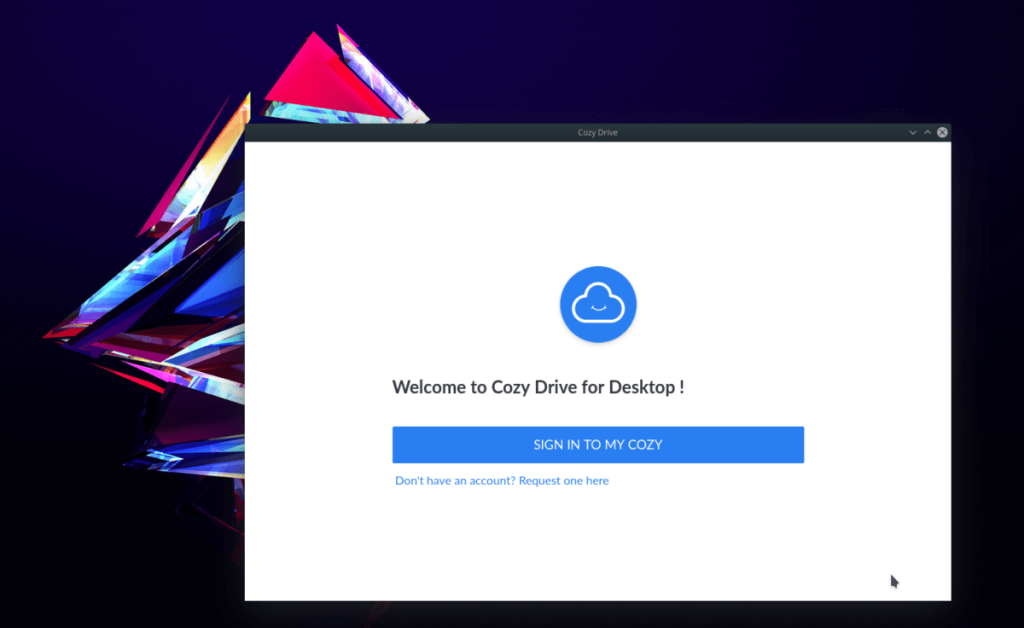
アプリにログインすると、認証ページが表示されます。表示されるプロンプトを読み、[アクセスの承認]ボタンをクリックして続行します。
ファイルはすぐにLinuxPCとの同期を開始するはずです。
Cosyに新しいファイルを追加する
Linux上のすべてのCozyDriveデータは、〜/ CosyDriveフォルダーにあります。この領域に新しいファイルとフォルダを追加する必要があるが、その方法がわからない場合は、次のようにします。
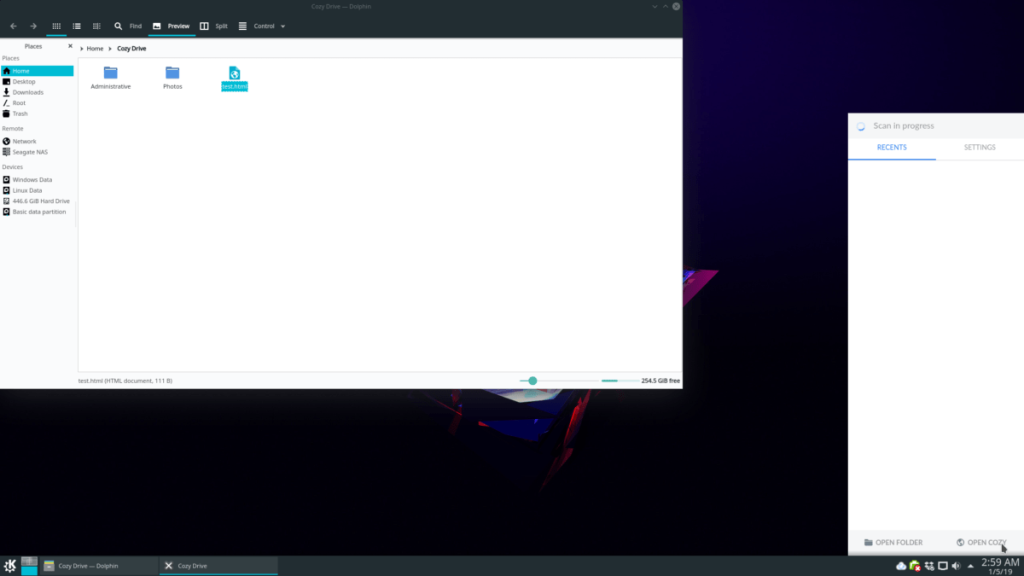
まず、ファイルマネージャを起動し、「Cozy Drive」フォルダを見つけて、マウスでクリックします。フォルダに移動したら、アイテムをドラッグすると、すぐにクラウドに同期されます。
ターミナル経由で新しいファイルを追加する
Cozy Driveは従来のフォルダー構造を使用しているため、コマンドラインからファイルやフォルダーをアカウントに追加するのは簡単です。これを行うには、ターミナルを起動し、以下のコマンド例に従います。
単一ファイル
CDコマンドを使用して、ターミナルセッションを同期するファイルの場所に移動します。
cd / location / of / file
フォルダに移動したら、cpコマンドを実行して、ファイルのコピーを〜/ CosyDriveディレクトリに作成します。
cpファイル〜/ 'コージードライブ'
ディレクトリ全体
ディレクトリ全体をコピーする必要がありますか?cpコマンドのrスイッチを利用してください。例えば:
cp -r / location / of / folder〜 / 'コージードライブ'
KontrolPackを使えば、ネットワーク内のコンピューターを簡単に制御できます。異なるオペレーティングシステムで稼働しているコンピューターを簡単に接続・管理できます。
繰り返しのタスクを自動で実行したいですか?手動でボタンを何度もクリックする代わりに、アプリケーションが
iDownloadeは、BBCのiPlayerサービスからDRMフリーのコンテンツをダウンロードできるクロスプラットフォームツールです。.mov形式の動画もダウンロードできます。
Outlook 2010の機能についてはこれまで詳細に取り上げてきましたが、2010年6月までにリリースされないため、Thunderbird 3について見ていきましょう。
たまには休憩も必要です。面白いゲームを探しているなら、Flight Gearを試してみてください。無料のマルチプラットフォームオープンソースゲームです。
MP3 Diagsは、音楽オーディオコレクションの問題を解決するための究極のツールです。mp3ファイルに適切なタグを付けたり、アルバムカバーアートを追加したり、VBRを修正したりできます。
Google Waveと同様に、Google Voiceも世界中で大きな話題を呼んでいます。Googleはコミュニケーション方法を変えることを目指しており、
Flickrユーザーが高画質で写真をダウンロードできるツールはたくさんありますが、Flickrのお気に入りをダウンロードする方法はありますか?最近、
サンプリングとは何でしょうか?Wikipediaによると、「サンプリングとは、一つの録音から一部、つまりサンプルを取り出し、それを楽器や音楽として再利用する行為です。
Googleサイトは、Googleのサーバー上でウェブサイトをホストできるGoogleのサービスです。しかし、一つ問題があります。それは、バックアップのための組み込みオプションがないことです。



![FlightGear Flight Simulatorを無料でダウンロード[楽しもう] FlightGear Flight Simulatorを無料でダウンロード[楽しもう]](https://tips.webtech360.com/resources8/r252/image-7634-0829093738400.jpg)




